Windows'u önyüklemede sorun mu yaşıyorsunuz? Açılışta bir BSOD ile mi karşılaşıyorsunuz? 0xc0000098 hata koduyla ilişkili hatalarla karşılaşıyorsanız, çözüm bizde olabilir.
Windows'ta “hata kodu 0xc0000098: gerekli bir dosya eksik olduğu için işletim sistemi yüklenemedi” hatasını nasıl düzelteceğiniz aşağıda açıklanmıştır.
Hata Kodu 0xc0000098 Nedir?
Hata kodu 0xc00000098, tümü önyükleme sektörü sorunları şemsiyesi altına giren bir dizi soruna işaret edebilir.
Bu, disk yazma hatalarına neden olan fiziksel sorunlardan herhangi bir anlama gelebilir; önyükleme sektörü veya hatalı bir Windows sırasında şanssız hale gelmiş ve verileriniz bozulmuş olabilir. güncelleme.
pci.sys nedir?
0xc0000098 hatasının yanında görünebilecek ek bir terim de pci.sys dosyasının eksik olmasıdır.
Eksik bir pci.sys dosyası, bir dizi farklı sorunu gösterebilir, çünkü pci.sys, aygıtları tak ve çalıştır için Windows'un yazılım çözümüne atıfta bulunur.
Ancak, bu terim 0xc0000098 hata koduyla birlikte ortaya çıkıyorsa, önyükleme işleminin bir aşamasında meydana gelen bir donanım hatası olduğunu gösterir.
Bu, yeni bir donanıma ihtiyacınız olup olmadığını veya bunun bir kullanıcının kendi kendine kolayca düzeltebileceği bir şey olup olmadığını belirlemede yararlı olabilir.
Hata Kodu 0x0000098'i Düzeltmek İçin Neye İhtiyacınız Var?
Bu oldukça ciddi bir hatadır ve düzeltilmesi ilgili bir süreç olabilir. Bu hatayla yalnızca Windows'u başlatamadığınızda karşılaşacağınız için, Windows'un olağan işlevlerinden mahrum kalırsınız.
Kontrol etmeniz gereken ilk şey, Windows Kurtarma Ortamına erişip erişemediğinizdir. Bu, önyükleme hatasıyla birlikte size sunulan bir seçenek olmalıdır. Değilse, kurtarma ortamının kullanılamaması veya hiç etkinleştirilmemiş olması ihtimali vardır.
bizim göz atın kurtarma ortamına erişim kılavuzu devam etmeden önce hiçbir şeyi kaçırmadığınızdan emin olmak için.
Kurtarma ortamına erişemiyorsanız, sonraki birkaç adımın önyüklenebilir bir USB sürücüden gerçekleştirilmesi gerekecektir. bizde var önyüklenebilir bir USB aygıtı oluşturmanın en iyi yolu hakkında kapsamlı kılavuz.
Kurtarma ortamından kaçıyorsanız, Sorun giderme ve daha sonra Komut istemi.
Bunu önyüklenebilir bir USB'den yapıyorsanız, tıkladığınızdan emin olun. Bilgisayarını tamir et komut istemi verildiğinde. Oradan size kurtarma ortamıyla aynı seçenekler verilecek ve ortamı açmanız gerekecek. Komut istemi hepsi aynı.
Bu, bu önyükleme hatasını düzeltmeye yönelik girişimlerimizin başlangıç noktası olacaktır. İnternete ethernet kablosu ile bağlı olmak avantaj sağlayacaktır. Şimdi seçeneklerimize bir göz atalım.
1. Disk Taramasını Kontrol Et
İlk seçeneğimiz çalıştırmak Diski Kontrol Et emretmek. Basitçe girin chkdsk / f / r Komut İstemi'ne (bkz. komut istemi nasıl açılır) ve vur Girmek.
Bunun tamamlanması biraz zaman alacaktır. Windows'u yüklediğiniz sürücüyü tarar ve önemli hataları bildirir. İnşallah onları da düzeltir.
Önyükleme kesimi hatasına neden olacak kadar ciddi bir hatanın Diski Denetle komutuyla düzeltilmesi olası olmadığından, bunun sorununuzu tam olarak çözmesi olası değildir. Ancak, başarısız olursa size rapor verecek ve hangi sürücü, bölüm ve sektörün hatalarla karşılaşabileceği konusunda size değerli bilgiler verecektir.
2. Önyükleme Yapılandırma Bütünlüğünü Kontrol Edin
Bu sonraki adım, Windows kurulumunuzun genel bütünlüğünü kontrol edecektir. Önceki adımdan farklı olarak bu, sürücünüzün tamamını taramaz. Bunun yerine, yalnızca Windows'un kendisinde bir sorun olup olmadığını kontrol edecektir. Bu, olası bir bozuk güncellemeyi ortadan kaldırmak için yararlı bir adımdır.
Yine Komut P: rompt'ta şunu girerek başlayın: sfc / tarama Bunun çalışmasına izin verin ve korumalı sistem dosyalarındaki hataları kontrol edin. Bu komut herhangi bir bozuk dosyayı alırsa, bunları değiştirebilir ve potansiyel olarak önyükleme sorunlarınızı çözebilir.
Bir sonraki komut internet gerektirecektir, bu yüzden bu noktada o Ethernet kablosunu takmak iyi bir fikirdir. Komut isteminde, komutu girin dism /çevrimiçi /cleanup-image /restorehealth
Bu komut, Windows'un bütünlüğünü bir bütün olarak kontrol edecek ve ardından bozuk dosyaları çevrimiçi olarak değiştirmeye çalışacak.
Bu komutları çalıştırdıktan ve yeniden başlattıktan sonra hala önyükleme sorunları yaşıyorsanız, önyükleme kesimini tamamen yeniden oluşturmanın zamanı gelmiştir.
3. Önyükleme Yapılandırma Verilerini Manuel Olarak Yeniden Oluşturun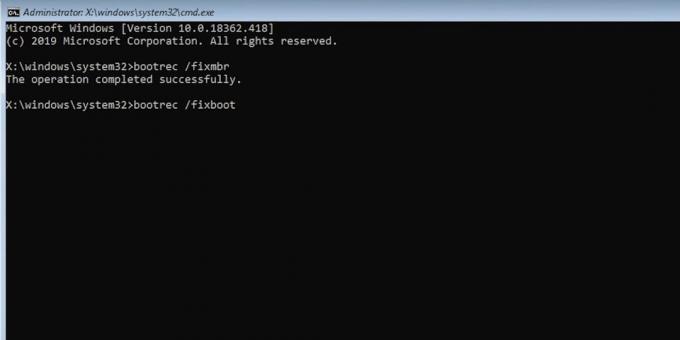
Önyükleme sektörüyle ilgili sorun ne ise onu atacağız ve yeniden başlayacağız. Hala komut isteminde, bu dört komutun her birini ayrı ayrı girin.
- BOOTREC / düzeltme
- BOOTREC / düzeltme önyüklemesi
- BOOTREC / taramalar
- BOOTREC / yeniden oluşturmabcd
Bu komutların her birinin işlenmesi biraz zaman alabilir. Ancak, hepsi başarılıysa ve başka hata yoksa, büyük olasılıkla önyükleme sektörünüzü düzeltmişsinizdir. Yeniden başlatın ve kontrol edin.
Hâlâ sorun yaşıyorsanız, örneğin bu komutlardan herhangi birine erişiminizi engelleyen bir hata varsa okumaya devam edin. Ancak, bu sorununuzu çözdüyse, biraz yapmayı düşünün. Bağlanamayan önyükleme birimleri etrafında çalışma hakkında daha fazla okuma. Bu hatalar, basit bir bozuk Windows güncellemesi ile ortaya çıkabilir ve içten dışa bilinmeye değerdir.
Hala 0xc0000098 Hatasını Düzeltemiyor musunuz?
Bu noktada hala hatalar yaşıyorsanız, bu kötü bir haber olabilir. Sorun gidermenin bu aşamasında, önyükleme sektörünüzün tamamen kurtarılamaz olması veya önceki adımlarda çözülmemiş donanım sorunlarınız olması tamamen mümkündür.
Daha fazla sorun giderme yardımcı olabilir. hakkında daha kapsamlı bir rehberimiz var. Ana Önyükleme Kaydını onarma sorununuzun olduğu yer burası olabilir.
Ancak, bu aşamada bu sorunu gidermek için yapılması gereken çalışma, Windows kopyanızı yeniden yüklemekten daha fazla olabilir.
Windows 11 çalıştırıyorsanız, oluşturduğunuz önyükleme medyası, uygulamalarınızı ve dosyalarınızı korurken işletim sistemini yeniden yüklemenize izin verebilir. Windows'un eski sürümleri temiz yükleme gerektirebilir, bu nedenle bunu yapmadan önce verilerinizi yedeklediğinizden emin olun.
Önyükleme Sektörü Onarımı Zor Olabilir
Umarız, 0xc0000098 hata koduna neden olan sorunu çok fazla veri kaybı olmadan çözebilmişsinizdir.
Bu hatayı çözmek için yeniden yüklemeniz gerektiyse, gelecekte Windows güncellemeleri geldiğinde gözünüz açık olsun. Güncelleme süresince bilgisayarınızın açık kaldığından emin olun, tutarlı bir internet bağlantınız olduğundan emin olun ve elektrik kesintileri ile diğer donanım arızalarına karşı dikkatli olun.
Yukarıdakilerden herhangi biri, önyükleme sürücünüzün daha fazla bozulmasına neden olabilir ve bunu baştan yapmanız gerekecek.


